De verbindingsmodus wijzigen
U kunt een andere verbindingsmodus kiezen of het SSID en ander instellingen op de printer wijzigen.
Wanneer u de printer voor het eerst verbindt, moet u de printer installeren. Keer terug naar de toepassingssoftware en installeer de printer.
-
Druk op de printer-knop HOME (A).
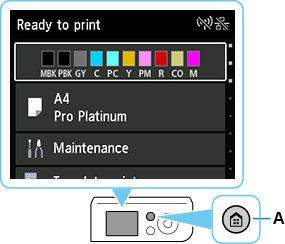
-
Gebruik de knop
 of
of  (B) om LAN-instellingen (LAN settings) te selecteren en druk daarna op de knop OK.
(B) om LAN-instellingen (LAN settings) te selecteren en druk daarna op de knop OK.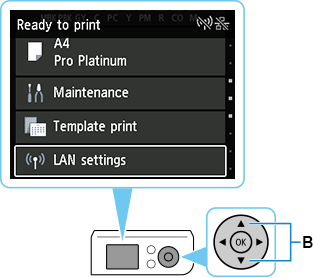
-
Selecteer de verbindingsmodus die u wilt gebruiken, en druk vervolgens op de knop OK om door te gaan met het instellen.
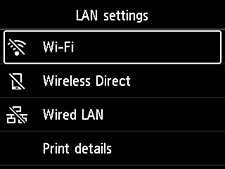
Als Wi-Fi is ingesteld
Druk op de knop HOME, selecteer LAN-instellingen (LAN settings) > Wi-Fi > Instellingen (Settings) > Wi-Fi-instelling (Wi-Fi setup), en druk vervolgens op de knop OK.
Selecteer een configuratiemethode voor een draadloze verbinding in het scherm Wi-Fi-instelling (Wi-Fi setup).
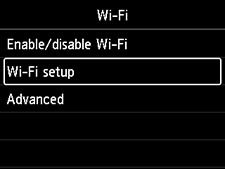
Nadat de printer met een draadloze router is verbonden, moet u uw apparaat (zoals een computer) verbinden met de draadloze router in het Wi-Fi-instellingenscherm op uw apparaat.
Als Bedraad LAN (Wired LAN) is ingesteld
Verbind de printer met een netwerkapparaat (bijvoorbeeld een router) via een Ethernet-kabel.
Wanneer u de instellingen voor Directe verbinding wijzigt
Druk op de knop HOME, selecteer LAN-instellingen (LAN settings) > Draadloos direct (Wireless Direct) > Instellingen (Settings) > SSID/apparaatnaam wijzigen (Change SSID/device name) or Wachtwoord wijzigen (Change password), druk op de knop OK en wijzig vervolgens de Netwerknaam (SSID) of Wachtwoord.

